セルの書式設定.均等割り付け
セル内において、文字を均等に割り付けて表示する方法です。
インデントを指定し、左右に一定の空白を入れることができます。
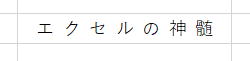
均等割り付けの設定方法
↓
Ctrl+1 または、右クリックから「セルの書式設定」
↓
配置(左から2番目のタブ)
↓
横位置の
「均等割り付け(インデント)」を選択
※インデント:セル内の左右に一定の空白をとる場合に指定します。
↓
「OK」
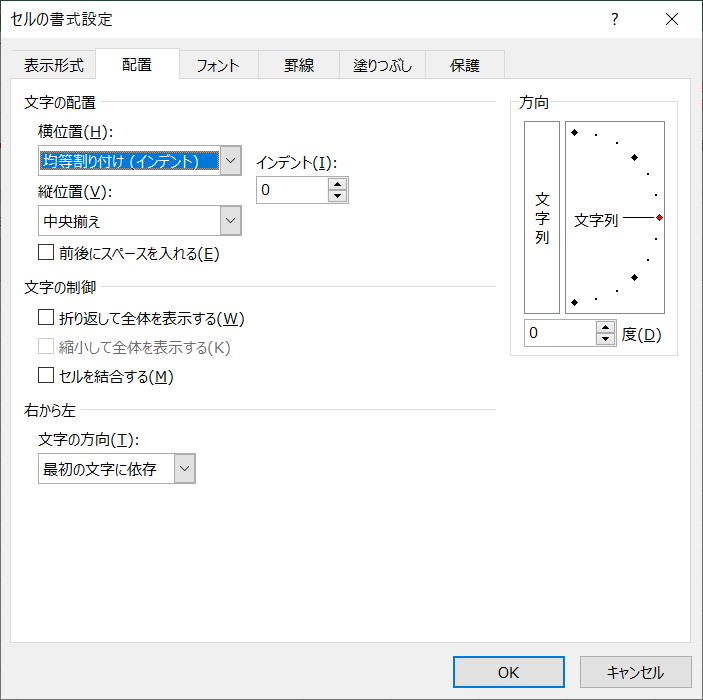
均等割り付けの解説
均等割り付けは全角文字に対してのみ有効
半角文字は、中央揃えで表示されます。←この下の節で説明
インデントについて
(もちろん好みによります、私はそう感じると言う話です)
残念ながら、このインデント幅は変更できません。
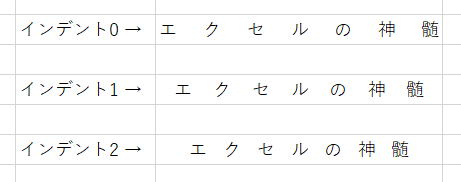
半角文字の均等割り付け
しかし均等割り付けは、半角スペースで区切って割り付ける機能があります。
これを利用する事で、半角文字を均等割り付けすることができます。
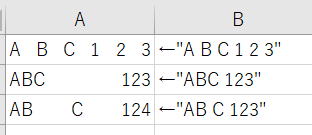
同じテーマ「エクセル入門」の記事
基本操作.条件付き書式
新着記事NEW ・・・新着記事一覧を見る
正規表現関数(REGEXTEST,REGEXREPLACE,REGEXEXTRACT)|エクセル入門(2024-07-02)
エクセルが起動しない、Excelが立ち上がらない|エクセル雑感(2024-04-11)
ブール型(Boolean)のis変数・フラグについて|VBA技術解説(2024-04-05)
テキストの内容によって図形を削除する|VBA技術解説(2024-04-02)
ExcelマクロVBA入門目次|エクセルの神髄(2024-03-20)
VBA10大躓きポイント(初心者が躓きやすいポイント)|VBA技術解説(2024-03-05)
テンキーのスクリーンキーボード作成|ユーザーフォーム入門(2024-02-26)
無効な前方参照か、コンパイルされていない種類への参照です。|エクセル雑感(2024-02-17)
初級脱出10問パック|VBA練習問題(2024-01-24)
累計を求める数式あれこれ|エクセル関数応用(2024-01-22)
アクセスランキング ・・・ ランキング一覧を見る
1.最終行の取得(End,Rows.Count)|VBA入門
2.セルのコピー&値の貼り付け(PasteSpecial)|VBA入門
3.変数宣言のDimとデータ型|VBA入門
4.繰り返し処理(For Next)|VBA入門
5.RangeとCellsの使い方|VBA入門
6.ブックを閉じる・保存(Close,Save,SaveAs)|VBA入門
7.メッセージボックス(MsgBox関数)|VBA入門
8.セルのクリア(Clear,ClearContents)|VBA入門
9.並べ替え(Sort)|VBA入門
10.ブック・シートの選択(Select,Activate)|VBA入門
このサイトがお役に立ちましたら「シェア」「Bookmark」をお願いいたします。
記述には細心の注意をしたつもりですが、
間違いやご指摘がありましたら、「お問い合わせ」からお知らせいただけると幸いです。
掲載のVBAコードは動作を保証するものではなく、あくまでVBA学習のサンプルとして掲載しています。
掲載のVBAコードは自己責任でご使用ください。万一データ破損等の損害が発生しても責任は負いません。
